Windowsのアップデートを手動で確認する(1/未定) [-更新とセキュリティ]
スポンサードリンク
操作は以下の通りです。
(1) [スタート]ボタン→[設定]→[更新とセキュリティ]を順に選択します。
(2) 左領域の[Windows Update]の項目をクリックし、右領域の「更新プログラムのチェック」をクリックします。
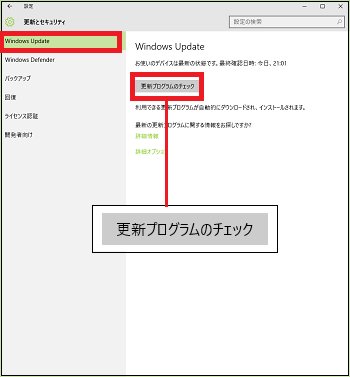
(※ 「更新プログラムを確認しています…」というメッセージが表示されます。)
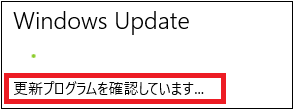
(3) 更新プログラムが無い場合には、例えば「お使いのデバイスは最新の状態です。最終確認日時:今日、21:11」のように表示されます。
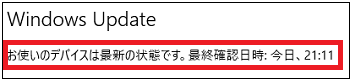
(※ 更新プログラムが見つかった場合は、例えば「8個の重要な更新プログラムが利用可能です。」というメッセージが表示されます。更新プログラムを利用する場合は、[更新プログラムのインストール]ボタンをクリックします。すると、更新プログラムのインストールが開始されます。)
スポンサードリンク
操作は以下の通りです。
(1) [スタート]ボタン→[設定]→[更新とセキュリティ]を順に選択します。
(2) 左領域の[Windows Update]の項目をクリックし、右領域の「更新プログラムのチェック」をクリックします。
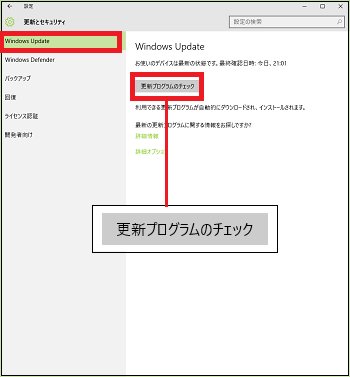
(※ 「更新プログラムを確認しています…」というメッセージが表示されます。)
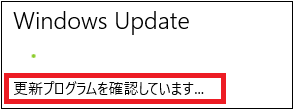
(3) 更新プログラムが無い場合には、例えば「お使いのデバイスは最新の状態です。最終確認日時:今日、21:11」のように表示されます。
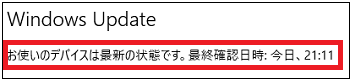
(※ 更新プログラムが見つかった場合は、例えば「8個の重要な更新プログラムが利用可能です。」というメッセージが表示されます。更新プログラムを利用する場合は、[更新プログラムのインストール]ボタンをクリックします。すると、更新プログラムのインストールが開始されます。)
スポンサードリンク




コメント 0